emeditor輸入文字設置自動換行的教程
時間:2023-11-16 15:20:41作者:極光下載站人氣:97
emeditor是一款不錯的文本編輯器,用戶無論是在辦公,還是代碼進行編輯都可以使用這款軟件,這款軟件能夠讀取大部分的文本文件,并且保存的格式也是非常多樣性的,能夠很好的滿足用戶的需求,當用戶在使用emeditor軟件時,可以對文字的大小和顏色進行簡單的修改,還可以設置文本自動換行等,為用戶帶來了不錯的體驗,最近小編看到有用戶問到emeditor輸入文本不自動換行怎么辦的問題,這個問題其實是很好解決的,用戶直接打開text屬性窗口中,在其中的常規選項卡中,用戶設置自動換行的方式即可解決問題,那么接下來就讓小編來向大家分享一下emeditor輸入文字自動換行的方法教程吧。
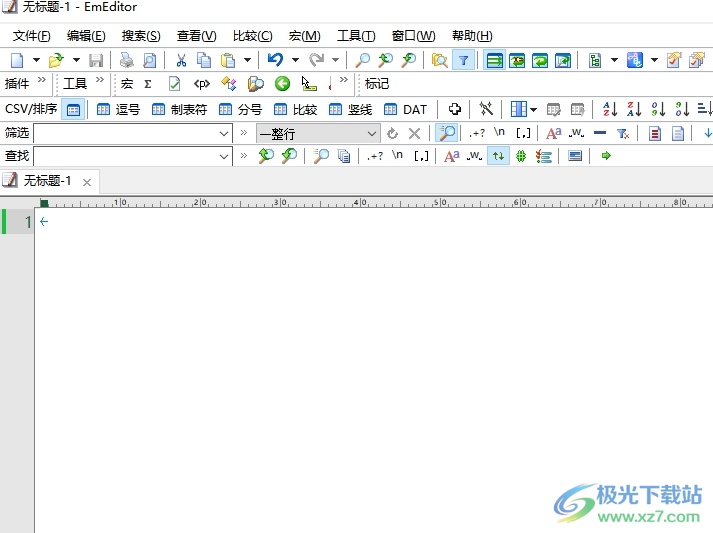
方法步驟
1.用戶在電腦上打開emeditor軟件,并來到編輯頁面上來輸入文本
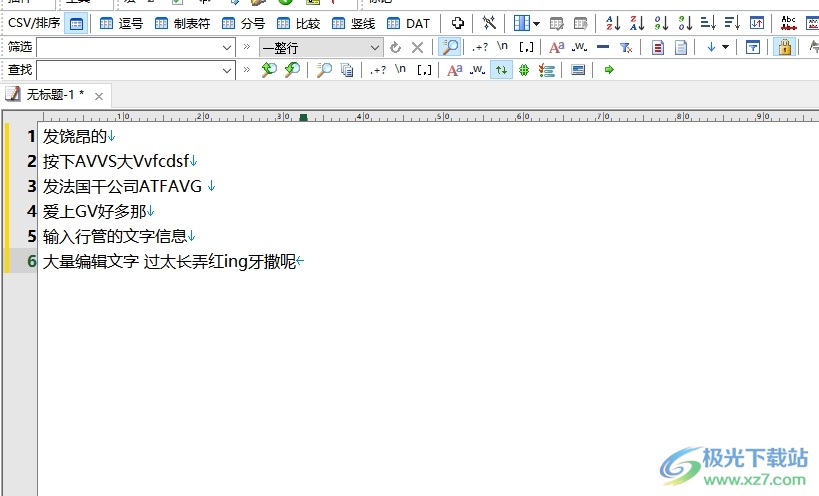
2.用戶輸入文本后,會發現文本會沿著一行一直排列不換行的情況

3.這時需要用戶點擊頁面上方的工具選項,在彈出來的下拉選項卡中,用戶選擇其中的當前配置屬性選項
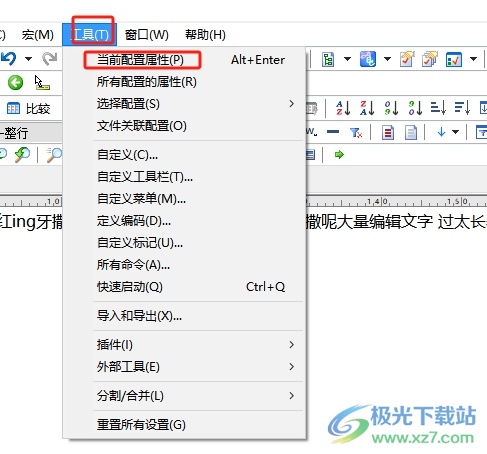
4.進入到text屬性窗口中,用戶在左側的選項卡中點擊屬性選項,將會顯示出相關的功能選項
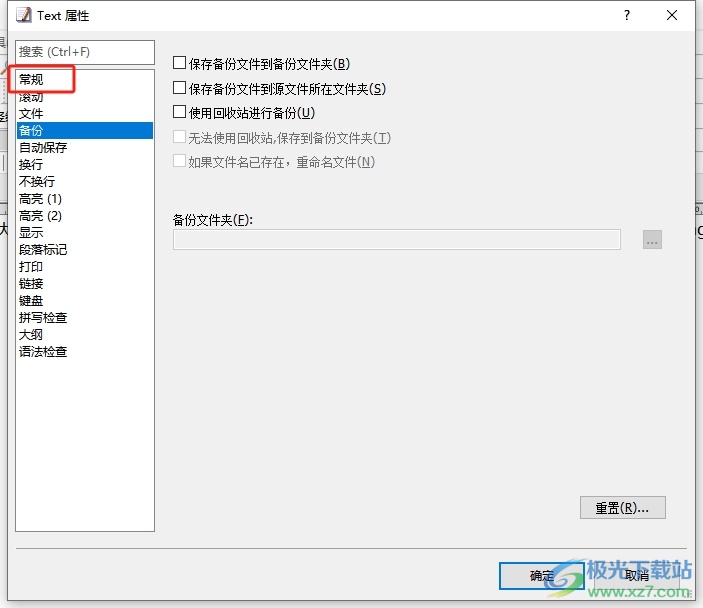
5.在顯示出來的功能選項中,用戶將自動換行選項設置為除不換行選項以外的選項即可解決問題
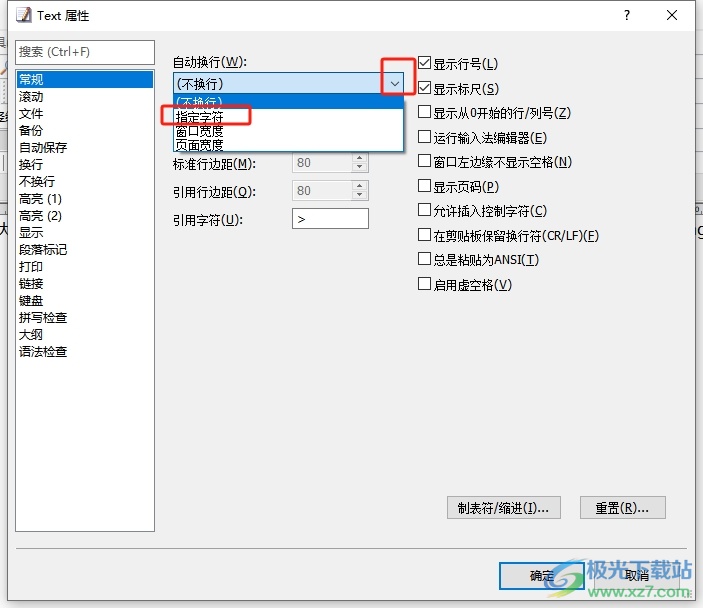
6.小編以按照指定字符自動換行的方式,就需要對標準行邊距進行設置然后按下確定按鈕即可
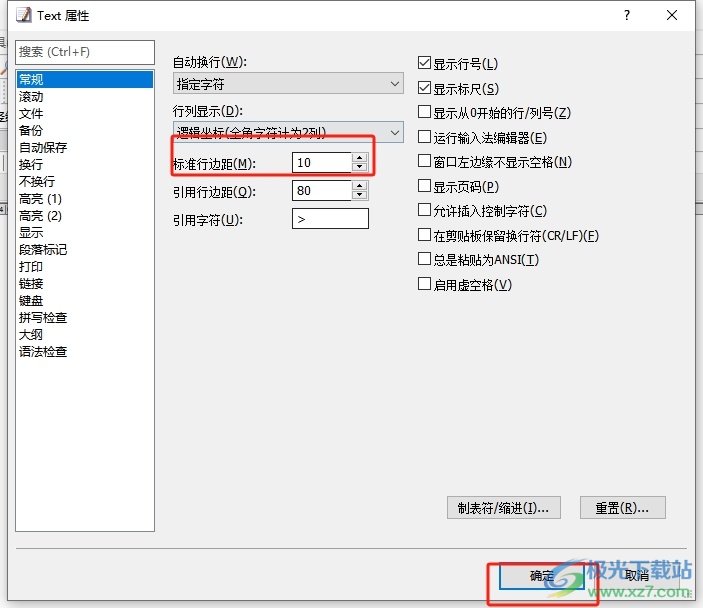
7.設置完成后,輸入文字時就會按照指定的字符換行,如圖所示
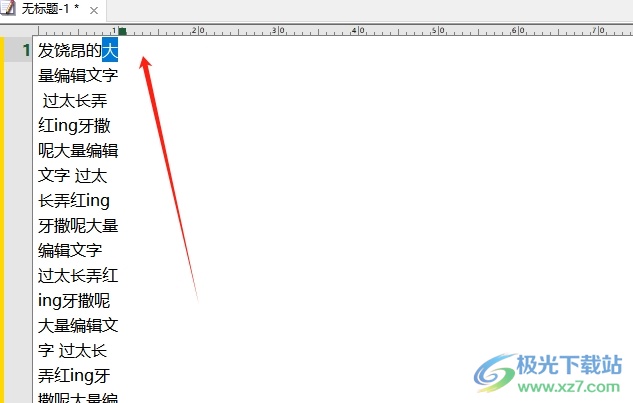
以上就是小編對用戶提出問題整理出來的方法步驟,用戶從中知道了大致的操作過程為點擊工具——當前配置屬性——常規——自動換行——按需設置換行方式——確定這幾步,方法簡單易懂,因此感興的用戶可以跟著小編的教程操作試試看。

大小:51.30 MB版本:官方最新版環境:WinAll, WinXP, Win7, Win10
- 進入下載
相關推薦
相關下載
熱門閱覽
- 1百度網盤分享密碼暴力破解方法,怎么破解百度網盤加密鏈接
- 2keyshot6破解安裝步驟-keyshot6破解安裝教程
- 3apktool手機版使用教程-apktool使用方法
- 4mac版steam怎么設置中文 steam mac版設置中文教程
- 5抖音推薦怎么設置頁面?抖音推薦界面重新設置教程
- 6電腦怎么開啟VT 如何開啟VT的詳細教程!
- 7掌上英雄聯盟怎么注銷賬號?掌上英雄聯盟怎么退出登錄
- 8rar文件怎么打開?如何打開rar格式文件
- 9掌上wegame怎么查別人戰績?掌上wegame怎么看別人英雄聯盟戰績
- 10qq郵箱格式怎么寫?qq郵箱格式是什么樣的以及注冊英文郵箱的方法
- 11怎么安裝會聲會影x7?會聲會影x7安裝教程
- 12Word文檔中輕松實現兩行對齊?word文檔兩行文字怎么對齊?
網友評論